Gerar fatura
A opção Gerar Fatura permite gerar fatura dos documentos selecionados, ao executar a opção o sistema irá redirecionar o usuário para tela de Pagamento, filtrando apenas os DPS´s selecionados, para que seja possível concluir a geração da fatura.
Também será possível clicar na opção sem selecionar nenhum item da grid, neste caso serão apresentados todos os documentos pagáveis, ou seja, todos os documentos que já atenderam a regra de liberação para pagamento e estão aptos para serem incluídos em uma fatura. Para acessar a funcionalidade, siga o passo a passo:
Instruções
Acesse o menu Financeiro> Documentos
Dirija-se à ação Gerar Fatura
Selecione o item desejado na grid
Preencha os Dados de Faturamento conforme necessidade
Clique em Criar Fatura
Mover para Em Operação
Esta opção, localizada no canto superior direito da grid, permite mover documentos pagáveis para Em Operação no pagamento manual, para que possa retornar um documento para aplicação da regra de liberação de pagamento.
CT-es normais que possuem CT-es complementares não podem ser movidos para operação caso o complementar não esteja Em Operação ou também selecionado;
CT-es complementares podem ser movidos para Em Operação sem que o CT-e normal esteja em operação ou sem estar selecionado também.
Importar CSV
Esta opção, localizada no canto superior direito da grid, permite acessar a tela de Pagamento por Upload. Através dela será possível importar arquivos com extensão .CSV onde são localizados os DPS's de acordo com o conteúdo do arquivo e valores informados nos campos obrigatórios da mesma. Nela serão exibidos os DPS´s para que o usuário possa ter conhecimento dos documentos e da rastreabilidade deste dentro do fluxo de pagamento.
O arquivo .csv informado deve ter obrigatoriamente a coluna Número e um valor.